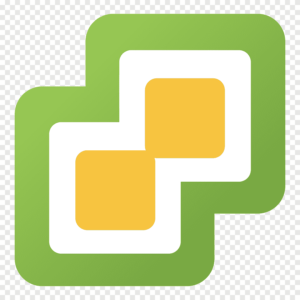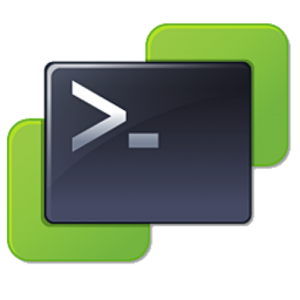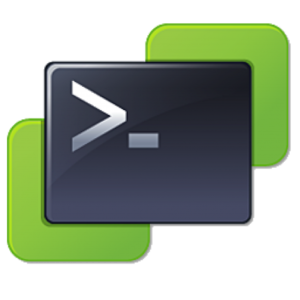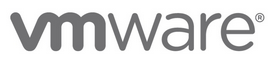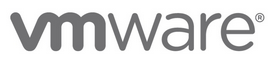 |
Créer des portgroups avec VLAN sur ESX(i) en ligne de commande
|
Pour créer des portgroup à la volée sous ESX(i) sans passer sur tous les hôtes, il existe bien sûr le Distributed vSwitch.
Cependant, sur des éditions de VMware Essentials, par exemple, il faut se créer les portgroups à la main sur chaque hôte ESX(i), ce qui peut être fastidieux, surtout si on a plusieurs VLAN à gérer…
La solution : créer les portgroups en ligne de commande via SSH.
Tout d’abord, lister les vSwitchs de la machine avec la commande :
esxcfg-vswitch -l
Une fois le vSwitch qui hébergera les portgroups identifié, créer les portgroups :
esxcfg-vswitch -A Lab1 vSwitch0
Ici, on a créé le portgroup “Lab1” sur le vSwitch “vSwitch0”.
Ensuite, il ne reste plus qu’à configurer le VLAN de ce nouveau portgroup :
esxcfg-vswitch -p Lab1 -v 201 vSwitch0
Ici, on affecte le VLAN 201 au portgroup Lab1.
Il suffit ensuite de jouer avec un notepad pour enchaîner les commandes et les envoyer par copier-coller via un PuttY:
esxcfg-vswitch -A Lab1 vSwitch0
esxcfg-vswitch -A Lab2 vSwitch0
esxcfg-vswitch -A Lab3 vSwitch0
esxcfg-vswitch -A Lab4 vSwitch0
esxcfg-vswitch -A Lab5 vSwitch0
esxcfg-vswitch -A Lab6 vSwitch0
esxcfg-vswitch -A Lab7 vSwitch0
esxcfg-vswitch -A Lab8 vSwitch0
esxcfg-vswitch -p Lab1 -v 201 vSwitch0
esxcfg-vswitch -p Lab2 -v 202 vSwitch0
esxcfg-vswitch -p Lab3 -v 203 vSwitch0
esxcfg-vswitch -p Lab4 -v 204 vSwitch0
esxcfg-vswitch -p Lab5 -v 205 vSwitch0
esxcfg-vswitch -p Lab6 -v 206 vSwitch0
esxcfg-vswitch -p Lab7 -v 207 vSwitch0
esxcfg-vswitch -p Lab8 -v 208 vSwitch0
Et de reproduire les commandes sur chacun des hôtes ESX(i) !